Новые возможности мобильных устройств с сетевыми платами 802.11b
В статье «Учебный лагерь для новобранцев 802.11b» (Windows & .NET Magazine/RE, 3, 2003) был представлен обзор беспроводной технологии Ethernet 802.11b.
В данной статье речь пойдет о преимуществах объединения сетевой платы 802.11b с мобильным устройством, таким, как Pocket PC. Я потратил немало времени на эксперименты с этой комбинацией устройств и сделал несколько неожиданных открытий.
Настройка конфигурации плат и устройств
Я работал с двумя Windows CE-совместимыми платами 802.11b: с Proxim ORiNOCO Gold PC Card фирмы Agere Systems (поставляется на рынок компанией Proxim) более крупного конструктивного стандарта CardBus и устройством Symbol Wireless Networker CompactFlash (CF) фирмы Symbol Technologies. Обе платы устанавливались в Compaq iPAQ 3670 Pocket PC с соответствующим комплектом расширения и карманным компьютером NEC MobilePro 780 с габаритами мини-ноутбука. Большинство экспериментов проводилось в моей домашней беспроводной сети на базе четырехпортового беспроводного маршрутизатора NETGEAR MR314, подключенного к линии DSL, но я пользовался и различными общедоступными точками 802.11b.
Компании Agere и Symbol Technologies поставляют платы вместе с драйверами Windows CE, хотя при работе с платой ORiNOCO мне пришлось обойти стандартную программу установки и вручную запустить setup.exe из соответствующего каталога (driverswincewince212) на установочном компакт-диске. Для начальной инсталляции драйверов на пользовательском компьютере в обеих платах применяются стандартные Windows CE-совместимые программы установки. Затем Microsoft ActiveSync копирует эти файлы из настольного компьютера в мобильное устройство в процессе синхронизации.

|
| Экран 1. Настройка беспроводной сети на мобильном устройстве. |
Драйверы для обеих беспроводных плат обеспечивают графическое представление мощности сигнала в строке состояния. Выполнив двойной щелчок на значке мощности сигнала, можно связать устройство с конкретным беспроводным узлом доступа (AP) и настроить соответствующие параметры (например, уровень шифрования WEP (Wired Equivalent Privacy) и ключи, если они используются). В плате ORiNOCO для хранения этих параметров применяются профили конфигурации. Я выяснил, что данный подход удобен, если нужно использовать устройство для связи с общедоступными «горячими» точками, обычно не требующими шифрования. Я могу построить публичный профиль для доступа к «горячим» точкам, а дома просто переключаюсь на домашний профиль, в котором хранятся параметры шифрования.
Организация беспроводной сети
Завершив конфигурирование беспроводной платы, пользователь должен получить доступ в Internet (предполагается, что AP соединен с Internet). Чтобы убедиться в работоспособности Web-соединения, достаточно открыть Pocket Internet Explorer (IE) и попытаться установить связь с любым Web-узлом. Если AP не соединен с Internet, то должен быть предоставлен доступ к узлам в локальной сети.
Процедура активизации других сетевых приложений может оказаться более сложной. В текущей версии Windows CE отсутствуют такие базовые сетевые инструменты, как Ping, Tracert и Ipconfig. Без этих инструментов часто бывает невозможно добиться корректного функционирования сетевых приложений, даже ActiveSync, собственной программы Microsoft. К счастью, существует несколько вариантов решения этой проблемы. Сетевые утилиты для карманных компьютеров можно найти в пакете PowerToys 3.0 for H/PCs, в том числе Handheld PCs IP Address, Host Name Look Up и Ping. PowerToys можно загрузить по адресу: http://www.microsoft.com/mobile/handheldpc/ downloads/powertoys/powtoy30.asp. Для устройств Pocket PC в продаже имеется несколько пакетов от независимых поставщиков, в том числе vxUtil for Windows CE компании Cambridge Computer, в состав которого входят утилиты DNS Audit and Lookup, Finger, Info, сканер портов, Trace Route, Whois и др. vxUtil можно бесплатно загрузить по адресу: http://www.cam.com/vxutil.html. Заслуживает внимания и комплект инструментов IPer фирмы Incentive Solutions, в который входит несколько утилит, в том числе программа для сбора информации об адаптере и статистики протокола, Ping, генератор трафика, браузер SNMP MIB и сканер TCP-портов. При использовании IPer с многорежимным адаптером программа записывает аналитическую информацию о трафике для всех пакетов. Условно-бесплатную программу IPer можно загрузить по адресу: http://www.isimus.com/IPer.
ActiveSync без проводов
После того как организована базовая беспроводная сеть, проверен доступ в Web и подготовлен подходящий набор IP-инструментов, можно установить ActiveSync для работы в беспроводной сети. Настройка ActiveSync для беспроводной сети очень похожа на процедуру для проводного соединения, но необходимо помнить об одной проблеме, которая нередко затрудняет жизнь беспроводных пользователей. Компьютеры часто оснащаются как проводными, так и беспроводными адаптерами (такая конфигурация называется многоузловой — multihomed). По умолчанию ActiveSync всегда пытается использовать первичный IP-адрес хост-компьютера. Если первичный адрес — не беспроводной, то программе ActiveSync на мобильном устройстве бывает трудно отыскать хост-компьютер через беспроводное соединение.
Марк Циммерман предлагает бесплатную программу Pocket Hosts, с помощью которой можно обойти эту проблему (см. Экран 2). Pocket Hosts можно загрузить по адресу: http://www.zimac.de/cestuff.htm.
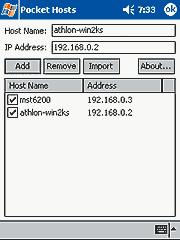
|
| Экран 2. Использование Pocket Hosts для создания файла HOSTS. |
К сожалению, программа Pocket Hosts несовместима с ранними устройствами H/PC и H/PC pro. Я нашел способ обойти данную проблему, но его нельзя назвать легким: с помощью карманного редактора реестра из пакета PowerToys 3.0 следует перейти в раздел HKEY_LOCAL_MACHINECommTcpipHosts в устройстве H/PC и вручную ввести шестнадцатеричные значения IP-адреса. Однако при отключении устройства эти величины сбрасываются.
С помощью Pocket PC File Explorer можно не только настроить беспроводные устройства для просмотра Web и конфигурировать соединение ActiveSync, но и без труда просматривать файлы через беспроводное сетевое соединение. Достаточно щелкнуть на меню Open, а затем ввести в диалоговом окне Open Path имя ресурса, который нужно просмотреть. Чтобы связать IP-адрес с хост-именем просматриваемого серверного ресурса, возможно, придется воспользоваться программой Pocket Hosts или изменить реестр. Если требуется подтвердить полномочия пользователя, появляется диалоговое окно, в которое нужно ввести имя пользователя, пароль и домен. Сетевые файлы нельзя открыть двойным щелчком, как в Pocket PC File Explorer. Вместо этого следует щелкнуть и удержать имя файла, выбрать команду Copy из контекстного меню, а затем перейти в локальную папку и выбрать пункты Edit, Paste, чтобы создать локальный экземпляр файла, который можно открыть обычным способом.
Обследование местности и Wireless VoIP
До сих пор я рассказывал о довольно традиционных беспроводных приложениях, а теперь перехожу к рассмотрению нескольких уникальных функций, позволяющих полностью реализовать возможности беспроводной сети. Одна из них выполняет рекогносцировку местности, т. е. обнаруживает и идентифицирует все беспроводные узлы доступа и сети на определенной территории. Другое, менее вежливое, название этой операции — war driving.
Широко распространенная программа обследования местности — NetStumbler; ее версия для Pocket PC называется MiniStumbler. Автор обеих программ — Мариус Милнер. Программы можно бесплатно загрузить по адресу: http://www.netstumbler.com. Главное ограничение MiniStumbler — совместимость лишь с двумя беспроводными сетевыми платами: ORiNOCO PC Card и Compaq WL110 Wireless PC Card. Программа установки для MiniStumbler отсутствует; пользователь должен скопировать соответствующий исполняемый файл непосредственно в устройство с помощью ActiveSync. Для запуска MiniStumbler следует отыскать и дважды щелкнуть на ministumbler.exe. Пользовательский интерфейс MiniStumbler чрезвычайно прост. В нем отображаются значки с цветовой кодировкой, адрес MAC и идентификатор Service Set Identifier (SSID) для каждого обнаруженного узла доступа. MiniStumbler записывает эту информацию для всех узлов доступа в зоне связи.
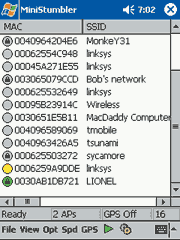
|
| Экран 3. Обнаруженные точки доступа. |
Программа MiniStumbler может пригодиться корпоративным ИТ-администраторам для идентификации незащищенных узлов доступа внутри организации. Конечные пользователи с помощью программы могут обнаруживать общедоступные AP для беспроводного доступа, находясь вне офиса. Например, tmobile SSID (см. Экран 3) относится к общедоступному AP беспроводной сети T-Mobile в местном кафе Starbucks. Компания T-Mobile предоставляет беспроводные точки общего доступа в большинстве заведений Starbucks на всей территории США. Сначала доступ ограничен Web-узлом T-Mobile, на котором нужно оформить учетную запись; сделав это, пользователь получает полный доступ в Internet. Подробные сведения о данной беспроводной службе можно получить по адресу: http://www.t-mobile.com/
hotspot. Аналогичные услуги предоставляются во многих отелях и аэропортах, хотя в некоторых случаях требуется устанавливать специальные драйверы. Как правило, такие драйверы имеются для ноутбуков и Tablet PC, но не для Pocket PC и других устройств на базе Windows CE. Список общедоступных узлов доступа опубликован по адресу: http://www.80211hotspots.com.
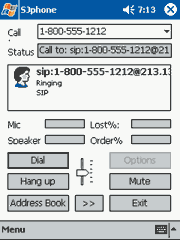
|
| Экран 4. Использование приложения VoIP для беспроводного вызова. |
Несмотря на необходимость иногда применять специальные приемы, существует огромное количество приложений для Pocket PC и других мобильных устройств Windows CE в беспроводных сетях. По мере снижения цен и дальнейшего роста беспроводных сетей эти приложения будут получать все более широкое распространение, и пользователям понадобится поддержка ИТ-администраторов компании. К ответам на вопросы потребителей лучше приготовиться заранее.
Джон Рулей — независимый технический писатель. Готовит еженедельные выпуски Windows 2000 Pro UPDATE (http://www.win2000mag.com/update). С ним можно связаться по адресу: jruley@ainet.com.